数据恢复技术与教程
软件应用数据备份与恢复教程

软件应用数据备份与恢复教程随着移动互联网的发展,人们对手机软件的依赖程度越来越高,手机上的重要数据也逐渐增多。
然而,手机数据随时可能丢失或损坏的风险也在不断增加。
为了避免数据丢失带来的困扰,备份和恢复数据成为手机用户所必需的一项技能。
本文将向您介绍手机软件应用数据备份与恢复的方法和步骤。
一、备份手机软件应用数据1. 使用云存储服务备份数据云存储服务是一种将数据存储在云端服务器上的方式。
通过设置,手机可以将软件应用数据自动备份到云端。
常见的云存储服务有Google Drive、Dropbox等。
具体操作步骤如下:- 下载并安装云存储服务应用;- 注册一个账号并登录;- 在设置中开启自动备份功能;- 选择需要备份的手机软件应用,并设置备份频率。
2. 使用电脑备份数据如果您拥有一台个人电脑,可以通过将手机连接至电脑来备份软件应用数据。
具体操作步骤如下:- 使用数据线将手机连接至电脑;- 打开手机文件管理器,并找到软件应用数据所在的目录;- 将目录复制到电脑的指定位置。
3. 使用手机备份与恢复应用还有许多专门用于备份和恢复手机数据的应用程序,例如Helium、Titanium Backup等。
这些应用程序可以帮助您备份和恢复手机软件应用数据,具体操作步骤如下:- 在应用商店中搜索并下载备份与恢复应用;- 安装应用并授予必要的权限;- 打开应用程序,并选择备份手机软件应用数据。
二、恢复手机软件应用数据1. 从云存储服务恢复数据如果您曾经使用云存储服务备份了手机软件应用数据,您可以通过以下步骤将其恢复到手机中:- 下载并安装云存储服务应用;- 进入应用程序并登录您的账号;- 找到并选择需要恢复的软件应用数据;- 点击恢复选项,等待数据恢复完成。
2. 从电脑恢复数据如果您曾经将软件应用数据备份到电脑中,可以通过以下步骤将其恢复到手机中:- 使用数据线将手机连接至电脑;- 打开电脑文件管理器,并找到备份的软件应用数据所在的位置;- 将备份的数据目录复制到手机的指定位置。
Windows系统中的磁盘数据恢复方法

Windows系统中的磁盘数据恢复方法在使用Windows操作系统时,我们经常会遇到意外删除、磁盘格式化或者病毒入侵等造成的数据丢失问题。
幸运的是,Windows系统提供了多种方法来帮助我们恢复丢失的数据。
本文将介绍几种常用的磁盘数据恢复方法,并详细说明每种方法的操作步骤和使用注意事项。
一、使用Windows自带的恢复工具Windows系统自带了一些实用的恢复工具,如回收站、文件历史记录和系统还原功能。
当我们意外删除了文件或者需要恢复之前的版本时,可以尝试使用这些工具。
1. 回收站恢复回收站是Windows系统默认的一个临时存放已删除文件的地方,我们可以通过以下步骤来恢复被误删除的文件:步骤一:双击桌面上的“回收站”图标或者在资源管理器中找到“回收站”文件夹。
步骤二:找到需要恢复的文件,右键点击该文件,选择“恢复”选项。
2. 文件历史记录恢复Windows系统的文件历史记录功能可以帮助我们找回之前保存的文件版本。
以下是使用文件历史记录恢复文件的方法:步骤一:打开包含被删除文件所在文件夹的资源管理器窗口。
步骤二:点击资源管理器窗口上方的“开始”按钮,选择“文档”选项。
步骤三:在文档库窗口中,点击左侧的“历史记录”选项。
步骤四:找到需要恢复的文件,右键点击该文件,选择“还原到”选项,并选择一个恢复点进行还原。
3. 系统还原当系统出现问题或者数据丢失时,我们可以使用系统还原功能将系统恢复到之前的一个状态。
以下是使用系统还原功能的方法:步骤一:打开控制面板,选择“系统和安全”选项。
步骤二:在系统和安全窗口中,找到“系统”部分,点击“系统保护”链接。
步骤三:在系统属性窗口的“系统保护”选项卡中,点击“系统还原”按钮。
步骤四:按照提示选择一个恢复点,并点击“下一步”按钮。
完成后,系统将自动重启并恢复到选择的恢复点。
二、使用第三方数据恢复软件除了Windows自带的恢复工具外,我们还可以利用一些第三方数据恢复软件来提高数据恢复的成功率。
数据恢复流程
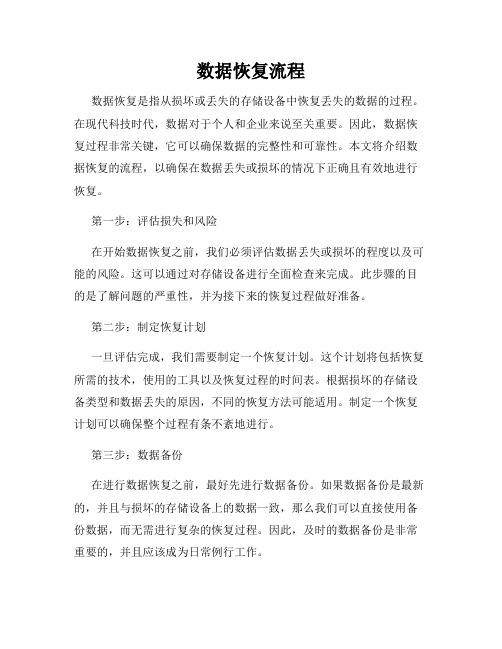
数据恢复流程数据恢复是指从损坏或丢失的存储设备中恢复丢失的数据的过程。
在现代科技时代,数据对于个人和企业来说至关重要。
因此,数据恢复过程非常关键,它可以确保数据的完整性和可靠性。
本文将介绍数据恢复的流程,以确保在数据丢失或损坏的情况下正确且有效地进行恢复。
第一步:评估损失和风险在开始数据恢复之前,我们必须评估数据丢失或损坏的程度以及可能的风险。
这可以通过对存储设备进行全面检查来完成。
此步骤的目的是了解问题的严重性,并为接下来的恢复过程做好准备。
第二步:制定恢复计划一旦评估完成,我们需要制定一个恢复计划。
这个计划将包括恢复所需的技术,使用的工具以及恢复过程的时间表。
根据损坏的存储设备类型和数据丢失的原因,不同的恢复方法可能适用。
制定一个恢复计划可以确保整个过程有条不紊地进行。
第三步:数据备份在进行数据恢复之前,最好先进行数据备份。
如果数据备份是最新的,并且与损坏的存储设备上的数据一致,那么我们可以直接使用备份数据,而无需进行复杂的恢复过程。
因此,及时的数据备份是非常重要的,并且应该成为日常例行工作。
第四步:选择合适的恢复工具根据存储设备的类型和数据丢失的原因,我们需要选择合适的恢复工具。
这些工具可以通过专业的数据恢复软件或硬件来实现。
它们通常具有适应不同存储媒体类型(如硬盘驱动器,闪存,RAID等)和文件系统(如FAT,NTFS,EXT等)的能力。
正确选择恢复工具是确保成功恢复数据的关键。
第五步:恢复数据一旦选择了合适的恢复工具,我们可以开始恢复数据。
这通常包括将受损或丢失的存储设备连接到计算机,并运行恢复软件或工具。
这些工具将扫描设备以查找丢失的数据,并尝试恢复它们。
重要的是要按照软件或工具的指示进行操作,以确保恢复过程正确进行。
第六步:验证恢复的数据一旦数据恢复完成,我们需要对恢复的数据进行验证。
这可以通过检查恢复的文件或文件夹的完整性和准确性来完成。
我们可以打开文件,查看其内容,确保恢复的数据与原始数据匹配。
计算机软件的数据恢复与修复操作教程

计算机软件的数据恢复与修复操作教程第一章软件数据丢失的原因分析1.1 删除数据时的误操作在使用计算机时,经常会发生误操作删除文件的情况。
例如,我想删除一个文件,却误删了整个文件夹,导致重要数据丢失。
1.2 病毒攻击导致的数据损坏计算机病毒是一种常见的安全威胁,它们可以通过各种途径侵入计算机系统,并对数据进行恶意破坏,导致文件损坏或删除。
1.3 操作系统故障导致的数据丢失操作系统的意外崩溃、蓝屏或重装系统等问题,都可能导致文件系统损坏,进而造成数据丢失。
第二章数据恢复的原理与方法选择2.1 文件删除后的恢复原理当我们删除文件时,其实并不是真正的删除,而只是将文件的索引信息标记为可被重用。
因此,通过恢复软件可以找回被删除文件的内容。
2.2 文件损坏的修复原理文件损坏是指文件部分或全部内容的非正常改变。
通过分析文件损坏的原因,可以选择合适的方法对文件进行修复,恢复数据内容。
2.3 数据恢复软件的选择目前市面上有许多数据恢复软件可供选择,根据不同需求和操作系统,可以选择适合的软件工具。
第三章数据恢复软件的使用教程3.1 数据恢复前的准备工作在进行数据恢复之前,需要首先备份硬盘,避免恢复过程中的意外情况导致数据的二次损坏。
3.2 数据恢复软件的安装与运行根据选择的数据恢复软件,进行相应的安装步骤。
安装完成后,打开软件并按照界面指引进行操作。
3.3 扫描被删除或损坏数据选择要恢复的目标磁盘或文件夹,进行全盘扫描或指定范围扫描。
软件会逐个文件恢复,并列出扫描结果。
3.4 过滤和预览恢复的数据根据自己的需求,对扫描结果进行过滤,只恢复特定格式、类型或日期的文件。
同时,可以预览恢复文件的内容,确认是否需要进行恢复。
3.5 数据恢复与保存确认需要恢复的文件后,选择恢复目录以及保存文件的名称。
同时,避免将恢复的文件直接保存在恢复目录中,防止数据的二次覆盖。
第四章数据修复的方法选择4.1 文件系统修复工具通过使用文件系统修复工具,可以修复文件系统结构错误、坏扇区等问题,保证文件系统的正常运行,减少数据丢失风险。
数据恢复删除的方法

数据恢复删除的方法
在日常生活和工作中,我们时常会遇到各种数据丢失或者误删的情况。
数据的丢失可能会给我们带来麻烦和损失,因此我们需要掌握一些数据恢复删除的方法,以最大化地保护我们的数据安全。
1. 使用数据恢复软件
数据恢复软件是一种比较常见的数据恢复删除的方法。
通过它,我们可以在误删或者数据丢失后,使用软件扫描我们的硬盘或者其他存储设备,找到已删除的文件并进行恢复。
常见的数据恢复软件有Recuva、EaseUS Data Recovery Wizard等。
2. 数据备份
数据备份是一种常见的数据安全措施,也是数据恢复删除的有效方法。
通过备份,我们可以在数据丢失或者误删后,从备份中恢复数据。
在进行备份时,我们可以选择手动备份或者自动备份,也可以选择备份到外部硬盘、云存储等多个存储介质中。
3. 硬盘修复
在硬盘出现坏道或者其他硬件问题时,也可能会导致数据丢失或者误删。
此时,我们可以使用硬盘修复工具进行修复,并尝试恢复数据。
常见的硬盘修复工具有CHKDSK、DiskGenius等。
4. 寻求专业数据恢复服务
如果以上方法均不能恢复我们的数据,我们可以尝试寻求专业数据恢复服务。
专业数据恢复服务公司通常配备有专业设备和技术,可以通过更精确的方式来恢复我们的数据。
但是,由于数据恢复服务需
要付费,并且有一定的风险和限制,我们需要在选择时谨慎考虑。
总之,无论我们遇到什么样的数据丢失或者误删问题,我们都可以通过以上方法来进行数据恢复删除。
但是,我们也需要注意数据安全,在日常生活和工作中保持数据备份和数据安全措施,以最大化地保护我们的数据安全。
电脑系统崩溃后的数据恢复教程
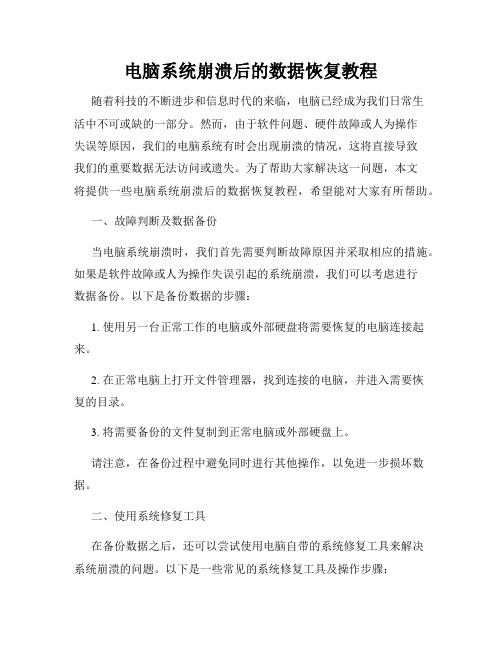
电脑系统崩溃后的数据恢复教程随着科技的不断进步和信息时代的来临,电脑已经成为我们日常生活中不可或缺的一部分。
然而,由于软件问题、硬件故障或人为操作失误等原因,我们的电脑系统有时会出现崩溃的情况,这将直接导致我们的重要数据无法访问或遗失。
为了帮助大家解决这一问题,本文将提供一些电脑系统崩溃后的数据恢复教程,希望能对大家有所帮助。
一、故障判断及数据备份当电脑系统崩溃时,我们首先需要判断故障原因并采取相应的措施。
如果是软件故障或人为操作失误引起的系统崩溃,我们可以考虑进行数据备份。
以下是备份数据的步骤:1. 使用另一台正常工作的电脑或外部硬盘将需要恢复的电脑连接起来。
2. 在正常电脑上打开文件管理器,找到连接的电脑,并进入需要恢复的目录。
3. 将需要备份的文件复制到正常电脑或外部硬盘上。
请注意,在备份过程中避免同时进行其他操作,以免进一步损坏数据。
二、使用系统修复工具在备份数据之后,还可以尝试使用电脑自带的系统修复工具来解决系统崩溃的问题。
以下是一些常见的系统修复工具及操作步骤:1. Windows系统自带的修复工具:在电脑开机过程中,按下F8键进入安全模式,选择“修复计算机”或“修复系统”选项,按照提示进行修复。
2. macOS系统自带的修复工具:重启电脑,并按住Command+R键,进入恢复模式,选择“磁盘工具”选项,对磁盘进行修复。
3. Linux系统自带的修复工具:使用光盘或USB启动Linux操作系统,选择“修复模式”或“救援模式”,使用相关命令修复系统。
通过使用系统修复工具,我们有机会修复崩溃的系统并恢复数据。
然而,如果系统修复无效,则需要采取更专业的数据恢复方式。
三、寻求专业数据恢复服务当系统修复无效时或者重要数据丢失,我们可以选择寻求专业的数据恢复服务来解决问题。
以下是一些可以考虑的方法:1. 将存储介质(如硬盘、SSD等)送往专业的数据恢复机构或实验室。
这些机构通常拥有专业的设备和技术人员,能够帮助我们从受损的存储介质中恢复数据。
数据备份与恢复操作手册

数据备份与恢复操作手册一、简介数据备份与恢复操作手册是为了帮助用户学习和掌握数据备份和恢复的操作步骤,以确保数据的安全性和可靠性。
本手册主要介绍数据备份和恢复的基本概念、常用方法和注意事项。
二、数据备份1. 概念数据备份是指将重要数据复制到另一个存储介质,以防止数据丢失或损坏。
备份可以在硬件故障、人为错误或其他灾难发生时恢复数据的完整性。
2. 常用备份方法(1)完全备份:将所有数据复制到备份介质,可以提供最完整的数据恢复。
但备份时间和存储空间较长。
(2)增量备份:只备份自上次备份以来发生变化的数据,节省备份时间和存储空间。
恢复时需要先还原完全备份,再应用增量备份。
(3)差异备份:备份自上次完全备份以来的所有更改数据,恢复时只需应用最近的差异备份。
3. 数据备份步骤(1)选择备份工具:根据需求选择适合的备份工具,如操作系统自带备份工具或第三方备份软件。
(2)确定备份目标:选择备份存储介质,如外部硬盘、云存储或网络共享文件夹。
(3)制定备份策略:根据实际情况制定备份频率、备份方式和备份保留期限。
(4)执行备份操作:按照备份工具的界面指引进行备份操作,选择相应的备份类型和目标路径,开始备份过程。
(5)验证备份数据:备份完成后,验证备份数据的完整性和可还原性,确保备份成功。
三、数据恢复1. 概念数据恢复是指在数据丢失或损坏的情况下,从备份介质中还原数据到原始位置或另一个设备的过程。
2. 常用恢复方法(1)完全恢复:将完整备份的数据恢复到原始位置,恢复完整的数据集。
(2)增量恢复:先将完全备份还原,再依次应用增量备份,恢复最新的数据集。
(3)选择性恢复:仅恢复特定的文件、文件夹或数据库表,避免恢复大量无用数据。
3. 数据恢复步骤(1)选择恢复工具:根据备份方式和需求选择合适的恢复工具。
(2)连接备份介质:将备份介质连接到计算机上,并确保能够正常读取备份文件。
(3)选择恢复源和目标:选择备份源、恢复目标路径和恢复类型。
数据恢复技术课程
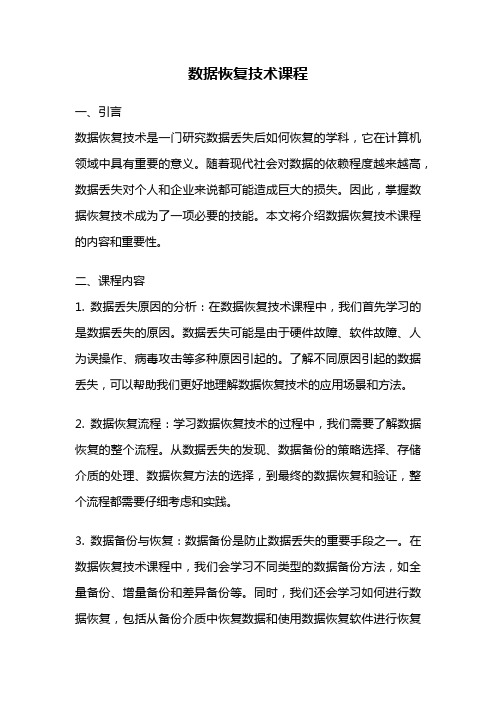
数据恢复技术课程一、引言数据恢复技术是一门研究数据丢失后如何恢复的学科,它在计算机领域中具有重要的意义。
随着现代社会对数据的依赖程度越来越高,数据丢失对个人和企业来说都可能造成巨大的损失。
因此,掌握数据恢复技术成为了一项必要的技能。
本文将介绍数据恢复技术课程的内容和重要性。
二、课程内容1. 数据丢失原因的分析:在数据恢复技术课程中,我们首先学习的是数据丢失的原因。
数据丢失可能是由于硬件故障、软件故障、人为误操作、病毒攻击等多种原因引起的。
了解不同原因引起的数据丢失,可以帮助我们更好地理解数据恢复技术的应用场景和方法。
2. 数据恢复流程:学习数据恢复技术的过程中,我们需要了解数据恢复的整个流程。
从数据丢失的发现、数据备份的策略选择、存储介质的处理、数据恢复方法的选择,到最终的数据恢复和验证,整个流程都需要仔细考虑和实践。
3. 数据备份与恢复:数据备份是防止数据丢失的重要手段之一。
在数据恢复技术课程中,我们会学习不同类型的数据备份方法,如全量备份、增量备份和差异备份等。
同时,我们还会学习如何进行数据恢复,包括从备份介质中恢复数据和使用数据恢复软件进行恢复等。
4. 存储介质的处理:数据恢复技术课程还会涉及存储介质的处理。
存储介质可能是硬盘、固态硬盘、光盘、磁带等不同类型的设备。
我们需要学习如何正确处理存储介质,以确保数据能够被成功恢复。
5. 数据恢复工具和软件的使用:在数据恢复技术课程中,我们还会学习各种数据恢复工具和软件的使用。
这些工具和软件可以帮助我们更好地分析和恢复数据,提高数据恢复的成功率。
三、课程重要性1. 数据恢复技术的重要性:数据在现代社会中扮演着重要的角色,个人和企业的数据丢失可能导致重大损失。
掌握数据恢复技术可以帮助我们及时恢复丢失的数据,减少损失。
2. 增加就业竞争力:随着大数据时代的到来,对数据恢复技术专业人才的需求也越来越大。
学习数据恢复技术可以增加我们的就业竞争力,提高就业机会。
- 1、下载文档前请自行甄别文档内容的完整性,平台不提供额外的编辑、内容补充、找答案等附加服务。
- 2、"仅部分预览"的文档,不可在线预览部分如存在完整性等问题,可反馈申请退款(可完整预览的文档不适用该条件!)。
- 3、如文档侵犯您的权益,请联系客服反馈,我们会尽快为您处理(人工客服工作时间:9:00-18:30)。
数据恢复技术与教程
数据的丢失对于个人和组织来说都是一种巨大的损失。
无论是由于错误的操作、硬件故障还是恶意软件攻击,数据的丢失都会给我们带来不便和痛苦。
因此,掌握一定的数据恢复技术是很有必要的。
本文将介绍一些常见的数据恢复技术和教程,帮助读者解决数据丢失的问题。
一、数据恢复技术
1.备份和恢复软件:
备份是防止数据丢失的首要措施。
通过定期备份重要数据,即使发生数据丢失,可以通过恢复软件将备份的数据迅速恢复到原有状态。
常见的备份和恢复软件包括Windows系统自带的文件历史、第三方软件Acronis True Image等。
通过这些软件,用户可以选择性地备份和恢复文件、应用程序和整个系统。
2.磁盘映像和克隆:
磁盘映像是将整个磁盘的内容复制到另一个存储介质中,包括引导扇区、分区表、文件系统、文件等。
磁盘映像可以在数据丢失或系统崩溃时提供完整的备份,从而实现数据的迅速恢复。
克隆是将一个磁盘的所有内容复制到另一个磁盘上,包括分区和数据。
磁盘映像和克隆技术可以通过工具如EaseUS Todo Backup、Clonezilla等来实现。
3.数据恢复软件:
数据恢复软件可以用于恢复误删除、格式化、损坏或无法访问的数据。
这些软件通过扫描存储设备,寻找被删除或损坏的文件,并进行
恢复。
常见的数据恢复软件有Recuva、EaseUS Data Recovery Wizard 等。
使用这些软件时,需要注意操作规范,以免进一步损坏数据。
4.专业数据恢复服务:
对于严重损坏的存储设备或无法通过软件恢复的数据,可以考虑寻
求专业数据恢复服务。
专业数据恢复服务公司拥有高级设备和技术,
能够从硬盘、闪存驱动器、RAID等存储设备中恢复丢失的数据。
然而,这种服务通常费用较高,需要用户权衡利弊。
二、数据恢复教程
1.使用备份和恢复软件进行数据恢复:
首先,打开备份和恢复软件,选择要恢复的数据类型和存储位置。
随后,根据软件提供的操作指引,选择备份的时间点或映像文件,并
开始恢复过程。
等待恢复完成后,可以检查文件是否成功恢复。
2.使用数据恢复软件进行文件恢复:
首先,下载并安装合适的数据恢复软件。
然后,选择要恢复的存储
设备,并进行扫描。
扫描过程可能需要一些时间,稍安勿躁。
待扫描
完成后,软件会列出可恢复的文件列表。
选择要恢复的文件,指定保
存位置,点击恢复按钮,等待恢复过程完成。
3.使用磁盘映像和克隆技术进行数据恢复:
首先,准备一个目标存储介质,如外部硬盘或云存储。
然后,选择
磁盘映像或克隆工具,并按照软件提供的步骤进行操作。
通常情况下,需要选择源磁盘和目标磁盘,并设置相关选项。
等待操作完成后,目
标磁盘将完全复制源磁盘的内容,包括文件和分区。
4.寻求专业数据恢复服务:
如果以上方法都无法恢复数据,可以考虑寻求专业数据恢复服务。
首先,选择可信赖的数据恢复公司,并与其联系,说明具体情况。
然后,将损坏的存储设备送至公司,并按照他们提供的要求进行操作。
等待数据恢复过程完成后,可以获取恢复的数据。
结语
数据恢复技术是我们在面对数据丢失时的救命稻草。
通过备份和恢
复软件、磁盘映像和克隆、数据恢复软件以及专业数据恢复服务,我
们可以恢复丢失的数据,并尽量减少数据丢失对生活和工作的影响。
当然,最好的办法仍然是加强数据保护意识,定期备份重要数据,以
防止数据丢失的发生。
